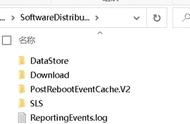方法4:强制重启iPhone
强制重启可以用来修复一些基础iOS系统故障,包括卡死黑屏、恢复模式等,可首先尝试强制重启。
全面屏型号(iPhoneX之后机型都适用):分别快速按下音量高、低键,再持续按住开关机键,直到iPhone黑屏后出现 Apple 标志,松开按键等待iPhone重启。

方法5:删除更新固件包
删除已下载的更新固件包,解决因下载时间太长,导致更新逾期,而无法再次更新的情况。
打开【设置】-【通用】-【iPhone储存空间】,在应用列表中找到“更新”或“软件更新”。点开后,就可选择点击“删除更新”,然后再次尝试更新操作。

方法6:借助专业工具更新
如果通过前 5 种方法,还是会出现iOS17更新错误、更新失败的情况,建议借助专业工具升级到iOS17,减少出现iOS系统故障!
具体可参考此篇往期内容:

Ps:牛学长iOS17专属 25¥ 优惠免费领,折扣码:ZT25OFF,兑换截止11月30号。
在更新iOS17或其它iOS系统时,遇到iPhone上提示“无法检查更新” “无法安装更新” “安装iOS 17时发生错误,稍后重试或提醒我”......
都可试试以上 6 种方法去解决,亲测有效!
更多精彩阅读: